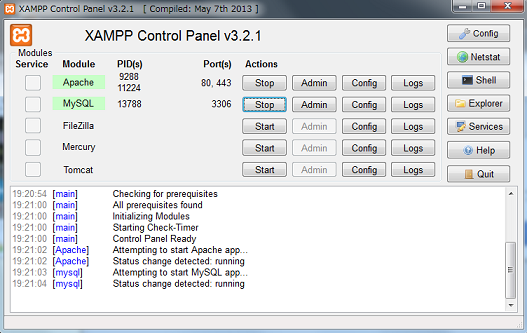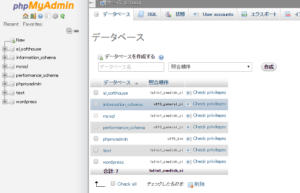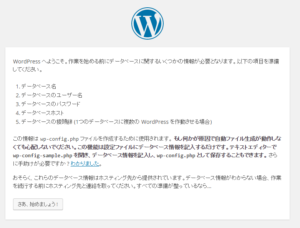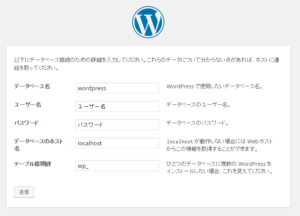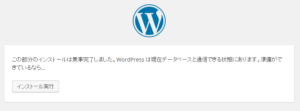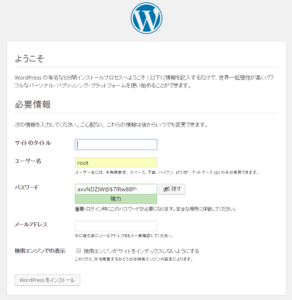思いついた時にWordPressに書き込みたい、でもネットがつながらない環境だった。そんな時のために、ローカルにインストールすればいいのでは
しかしwordpress を普通のアプリケーションのようにPCにインストールしても動きません
ローカルにネットワークを構築
実際のサーバーと同じようにPCの中に立ち上げ、WordPressを設定すればできます
1) XAMPP インストール
まずはサーバーでしがおすすめは XAMPP(ザンプ) です
XAMPP ダウンロード
インストーラーをダウンロード。それを、デフォルトのままの設定で、アンチウィルスソフトに対する警告がでますがCドライブの直下(C:\xampp\)にインストールします。
C:¥program files¥以下に置くと権限の問題があるのでC直下にする
あとは、普通のアプリケーションのインストールと同じ要領です。
インストールが終了し、XAMPPを起動
「Appache」と「MySql」をActionsの「Start」で起動きれば終わりです。
後は確認として、適当なブラウザにURLとして「 localhost 」を入力するとXAMPPのページなれば成功です。
2) WordPress インストール
次にWordPressを入手します。
WordPress日本語
ダウンロードした wordpress-x.x.x-ja.zipを XAMPPに解凍します
C:\xampp\htdocs の下に解凍
C:\xampp\htdocs\wordpress
となります
XAMPPでApacheとMySQLを起動して
http://127.0.0.1/phpmyadmin/
にアクセスしてphpMyAdminを開きます
あとはWordPressをやったことのある人ならお馴染みの操作をしていけば、ローカルにWordPressの構築となります
追記:2016/8/9
2015年辺りから設定が難しくなったようです
XAMPPのApacheとMySQLをStartして
MySQLのAdminからデータベースを作成します
wordpressをダウンロードして解凍後に
C:\xampp 以下に起きます
http://localhost/wordpress/
にアクセスすると
「さぁ始めましょう!」をクリック
データベース名 → データベース名: xxxx(前に設定したものに変更)
・ユーザー名 → ユーザー名: root
・パスワード → パスワード:xxxxxxxx(データベースで設定したもの)
・データベースのホスト名 → サーバー名:localhost
・テーブル接頭辞 → wp_(そのままで大丈夫)
「送信」をクリック
「インストールを実行」をクリック
ユーザー名:WordPressとして新たに決める
パスワード:WordPressとして新たに決める
「WordPressをインストール」をクリック
成功すればログインに入れます
追記:2020/3/12
さらに設定が難しくなったようです
詳しくは以下を、丸投げですが
https://bazubu.com/xampp-wordpress-23795.html
Ref:
http://bazubu.com/xampp-wordpress-23795.html
http://qiita.com/nbkn/items/23c41adcb1ade5b2f99c
http://design-plus1.com/tcd-w/2015/09/xampp.html